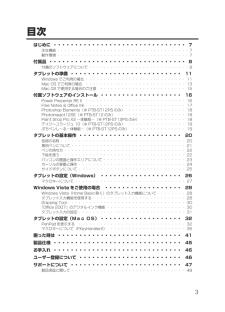Q&A
取扱説明書・マニュアル (文書検索対応分のみ)
6 件の検索結果
240 - 250 件目を表示
全般
質問者が納得ペンタブ・・・
もうちょっと丁寧に検索した方が良い気がしますけど。
よほど予算が無い限り
ワコム社製品ですよ。
予算があればintuosで、少なければbambooって感じです。
不具合以外は、ほとんどのソフトに対応します。
使いやすいかは体験版で試すのが良さそうです。
5157日前view52
全般
質問者が納得うちでは開けました。PNGといっても色々あるみたいなので、そのせいでしょうか?
保存は、WEB用に保存でPNGを選べます。
5734日前view98
全般
質問者が納得取りあえず電源ボタンの長押しで強制電源OFF
再度電源入れてタブレットをつないで見てください。
5846日前view59
全般
質問者が納得迷わずBambooです。
使っていくと芯が摩耗して交換が必要になります。
プリンストンを選ぶと消耗品の入手が大変です。
なお、大きさはA5ワイドを選んでください。
A6ワイドでは小さすぎて指先でチマチマ描いていくことになります。
暑中見舞いや年賀状のイラストぐらいなら使えますが、絶対に「大きいのを買っておいたら良かった」と後悔しますよ。
タブレットドライバは同梱のCDを使わず最新版をダウンロードしてインストールしてください。
http://tablet.wacom.co.jp/download/down...
5940日前view55
全般
質問者が納得自動でインストーラーが起きないならば、CD-ROMを開いて自分で起動してください。
(って書いてないのかなぁ)
6061日前view87
目次はじめに ・・・・・・・・・・・・・・・・・・・・・・・・・・・・・・・・ 7主な機能 ・・・・・・・・・・・・・・・・・・・・・・・・・・・・・・・・・・・・・・ 7動作環境 ・・・・・・・・・・・・・・・・・・・・・・・・・・・・・・・・・・・・・・ 7付属品 ・・・・・・・・・・・・・・・・・・・・・・・・・・・・・・・・・ 8付属のソフトウェアについて ・・・・・・・・・・・・・・・・・・・・・・・・・・・・・ 9タブレットの準備 ・・・・・・・・・・・・・・・・・・・・・・・・・・・ 11Windows でご利用の場合 ・・・・・・・・・・・・・・・・・・・・・・・・・・・・・ 11Mac・OS でご利用の場合 ・ ・・・・・・・・・・・・・・・・・・・・・・・・・・・・ 13Mac・OS で使用する場合のご注意・ ・・・・・・・・・・・・・・・・・・・・・・・・ 15付属ソフトウェアのインストール ・・・・・・・・・・・・・・・・・・・・ 16Power・Presenter・RE・II ・ ・・・・・・・・・・・・・・・・・・・・・・・・・・・・ 16Free・Notes & Oice・In...
本製品をお買いあげいただき、まことにありがとうございます。本製品のご使用に際しては、この「安全上のご注意」をよくお読みのうえ、正しくお使いください。また、必要なときすぐに参照できるように、本書を大切に保管しておいてください。また、本書には、あなたや他の人々への危害や財産への損害を未然に防ぎ、本製品を安全にお使いいただくために、守っていただきたい事項を示しています。その表示と図記号の意味は次のようになっています。内容をよくご理解のうえ、本文をお読みください。この表示を無視し、誤った取り扱いをすると、死亡または重傷を負う差し迫った危険の発生が想定される内容が記載されています。この表示を無視し、誤った取り扱いをすると、死亡または重傷を負うなど人身事故の原因となる可能性がある内容が記載されています。この表示を無視し、誤った取り扱いをすると、傷害または物的損害が発生する可能性がある内容が記載されています。本製品付属のペンおよび替え芯などを、お子様の手の触れる場所など放置しないでください。誤って飲み込むなどして、大変危険です。人命に直接かかわる医療機器や精密機器などへの使用や、人身の安全に関与する機器、重要なコンピュー...
発煙、焦げ臭い匂いの発生などの異常状態のまま使用を続けると、感電、火災の原因になります。ただちに使用を中止し、USB ケーブルをパソコンから抜いてください。煙が出なくなってから販売店に修理を依頼してください。内部に水などの液体が入った場合、異物が入った場合は、ただちに使用を中止し、USBケーブルをパソコンから抜いて販売店にご連絡ください。そのまま使用を続けると、感電、火災の原因になります。浴室等、湿気の多い場所では使用および放置しないでください。火災、感電の原因になります。本製品に水を入れたり、濡らしたりしないようにしてください。火災、感電の原因になります。海岸や水辺での使用、雨天、降雪中の使用には特にご注意ください。雷鳴が聞こえたら、本機器の使用を中止してください。感電の原因になります。本製品を落とす、ものをぶつけるなどの衝撃が加わった場合やキャビネットを破損した場合は、ただちに使用を中止し、USB ケーブルをパソコンから抜いて販売店にご連絡ください。そのまま使用を続けると、感電、火災の原因になります。本製品の上に、花瓶、コップ、植木鉢、化粧品や薬品などの入った容器、アクセサリなどの小さな金属物等を置かな...
製品に湿り気や液体、異物などが入ると、故障や火災の原因になります。装置周辺には、水や飲み物などを置いてこぼしたりすることがないようご注意ください。調理台や加湿器のそばなど、油煙や湿気が当たる場所には置かないでください。火災、感電の原因になることがあります。長時間使用しない場合は、安全のために必ずパソコンから、USB ケーブルを抜いてください。お手入れの際は、安全のために必ずパソコンから、USB ケーブルを抜いてください。濡れた手で USB ケーブルを抜き差ししないでください。感電の原因になることがあります。USB ケーブルをパソコンから抜くときは、ケーブルを引っ張らず必ずコネクタ部分をもって抜いてください。ケーブルが傷つき、火災、感電の原因になることがあります。
はじめにお買い上げありがとうございます。ご使用の際には、必ず以下の記載事項をお守りください。・ ご使用の前に、必ず本書をよくお読みいただき、内容をご理解いただいた上でご使用ください。・ 別紙で追加情報が同梱されているときは、必ず参照してください。・ 本書は保証書と一緒に、大切に保管してください。主な機能「スリムタブレット」はワイドモニターにも対応したペンタブレットです。本製品は「Works with Vista」を取得しており、Windows Vista(Home Basic を除く)に搭載されているペンタブレット専用の文字入力機能やOffice 2007 のデジタルインク機能をフル活用いただけます。・ 薄型設計で、長時間使用しても疲れにくい。・ マクロキー機能を搭載し、良く使うソフトウェアや ショートカットがすばやく使えます。動作環境本製品をご使用になる際、以下の環境および機器が必要です。USB ポートおよび DVD-ROM ドライブを標準搭載したパソコン対応 OSWindows 7 / Vista / XP / 2000(すべて日本語版)Mac OS X 10.2.8 以降付属の各ソフトウェアの対応 ...
付属品本製品のパッケージ内容は、次のとおりです。お買い上げのパッケージに次のものが同梱されていない場合は、販売店までご連絡ください。 タブレット専用ペン替え芯×2本ユーザーズガイド(本書)Mac用ドライバCD-ROM替え芯交換用ピンセット単4型乾電池(ペン用)ドライバ&ソフトウェアCD-ROMペンスタンドPhoto Impact 12SECD-ROMPhoto ImpactPaint Shop Pro Photo X2(体験版) CD-ROMPaint Shop Pro Photo X2ぷちペンし~る(体験版)・デイジーコラージュ 10CD-ROMぷちペンし~る・デイジーコラージュ10MacPhotoshop Elements 5.0DVD-ROMPhotoshop Elements 5.0※PTB-ST12PSのみ※Macの場合は Photoshop Elements 4.0※PTB-ST12のみ※PTB-ST12PSのみ※PTB-ST12PSのみ
付属のソフトウェアについて本製品には、下記のソフトウェアが付属しています。各ソフトウェアごとに、対応 OS が異なりますので下記を参照して正しくご利用ください。マクロキーマネージャ以外のソフトウェアについてはサポートを行っておりません。予めご了承ください。マクロキーマネージャ - 製品ドライバ -対応 OS:Windows 7 / Vista / XP / 2000(すべて日本語版) (P.11 参照) Mac OS 10.2.8 以降(P.13 参照)Windows Vista Home Basic / Windows XP / 2000 および Mac OS で本製品を使用される場合は、必ずマクロキーマネージャをインストールしてください。マクロキーマネージャには、Windows・XP / 2000 または Mac・ OS 用の製品ドライバが含まれております。ご利用の環境にあわせて必ずインストールしてください。このソフトウェアは、『 PTB-ST12 / PTB-ST12PS 』専用のソフトウェアです。本ソフトウェアを使用して、操作エリア上のマクロキーに様々な操作を割り当てたり、タブレットの...
10Photo Impact 12SE (P.18 参照)※ PTB-ST12 のみ対応 OS:Windows XP / 2000デジタルカメラの写真を素早く修正可能です。合成なども簡単に行えます。Paint Shop Pro Photo X2 -体験版-(P.18 参照)※ PTB-ST12PS のみ対応 OS:Windows Vista / XP写真の自動修整から精度の高い編集ツールまで、便利な機能満載のデジタル編集ソフトウェアです。デイジーコラージュ 10 (P.19 参照) ※ PTB-ST12PS のみ対応 OS:Windows Vista / XP / 2000ぬり絵機能や豆本制作機能も搭載した総合デジカメ活用ソフトです。ぷちペンし~る-体験版- (P.19 参照)※ PTB-ST12PS のみ対応 OS:Windows XP / 2000家庭用本格プリクラソフト。かわいいオリジナルシールが作れます。
11タブレットの準備Windows・XP および 2000 でご利用のお客様へマクロキーマネージャのインストールが完了するまでは、本製品とパソコンを接続しないでください。Windows 7 / Vista ご利用のお客様は、パソコンに接続してすぐにご使用いただけますが、付属ソフトウェア「マクロキーマネージャ」をインストールしていただくと、より快適なペン入力環境でご使用いただけます。Windows でご利用の場合マクロキーマネージャのインストール付属のWindows用ドライバ&ソフトウェアCD-ROMからマクロキーマネージャをインストールします。1パソコンの電源を ON にして、付属の CD-ROM を挿入します。2「Tablet Driver」を押して、インストールを開始します。インストールを開始します。3「完了」を押して、パソコンを再起動します。「今すぐパソコンを再起動する」に印を付けて、 [ 完了 ]を押します。インストールが完了したら、パソコンを再起動してください。
- 1